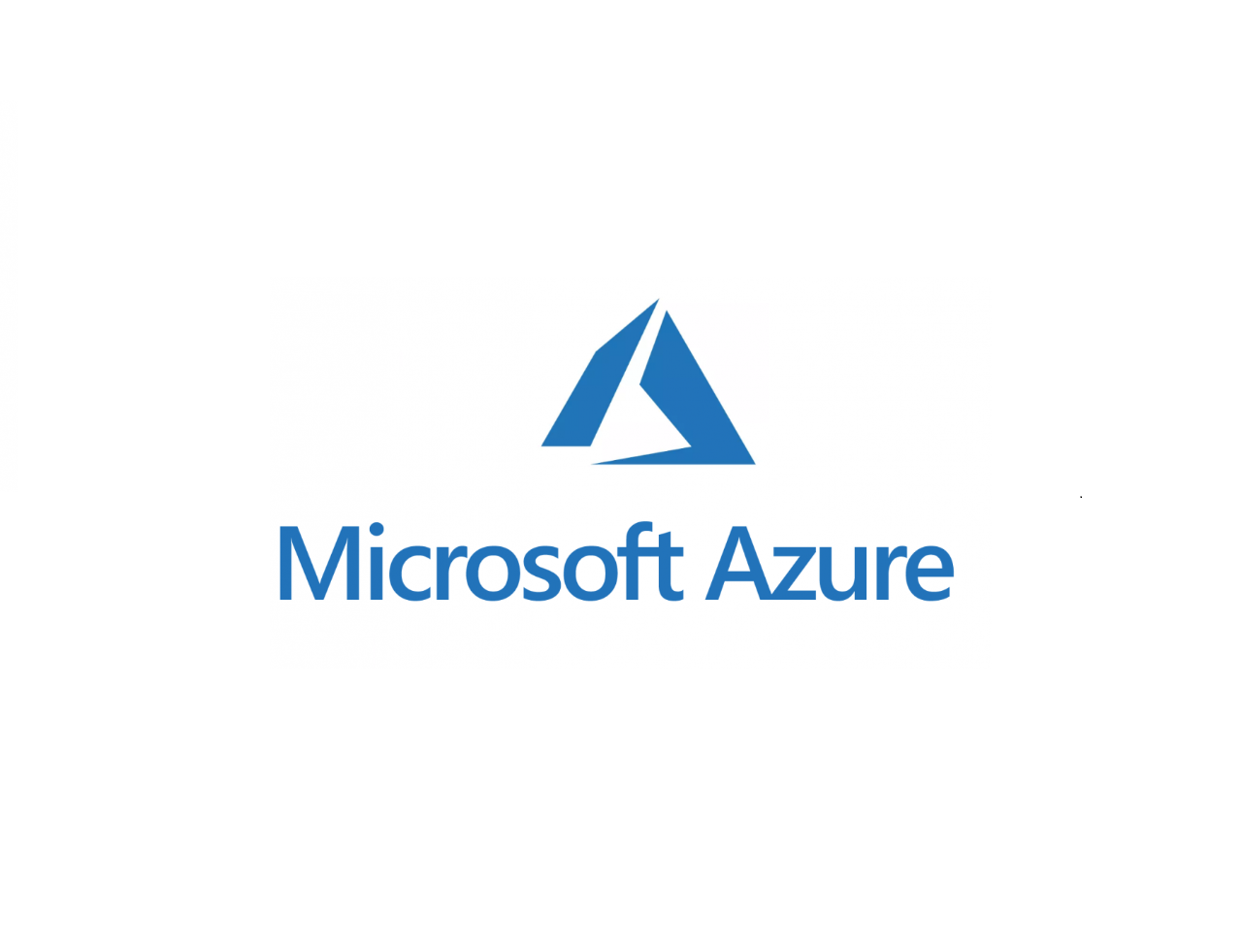Merhaba
Bir önceki yazımız da Microsoft Azure DNS hizmeti ile ilgili genel bir bilgilendirme sizlerle paylaşmıştım. Bu yazı da ise Microsoft Azure Portal üzerinden Zone nasıl oluşturulur ve Domain Name System ( DNS ) kayıtları nasıl eklenir bunları sizlere anlatıyor olacağız. Daha önce de belirttiğim gibi Microsoft Azure Domain Name System ( DNS ) servisi ile ilgili kısa zaman önce Azure Portal’den kullabilir duruma gelmiştir. Domain Name System ( DNS ) yönetimlerinizi Microsoft Azure üzerinde tutarak hem performanslı hemde yüksek kullanılabilirlik özelliğini kazanabilirsiniz.
Micosoft Azure Portal üzerinde Marketplace > Everyting altinda Search ( Arama ) bölümüne DNS zone yazarak DNS Zones servisini çağırıyoruz.
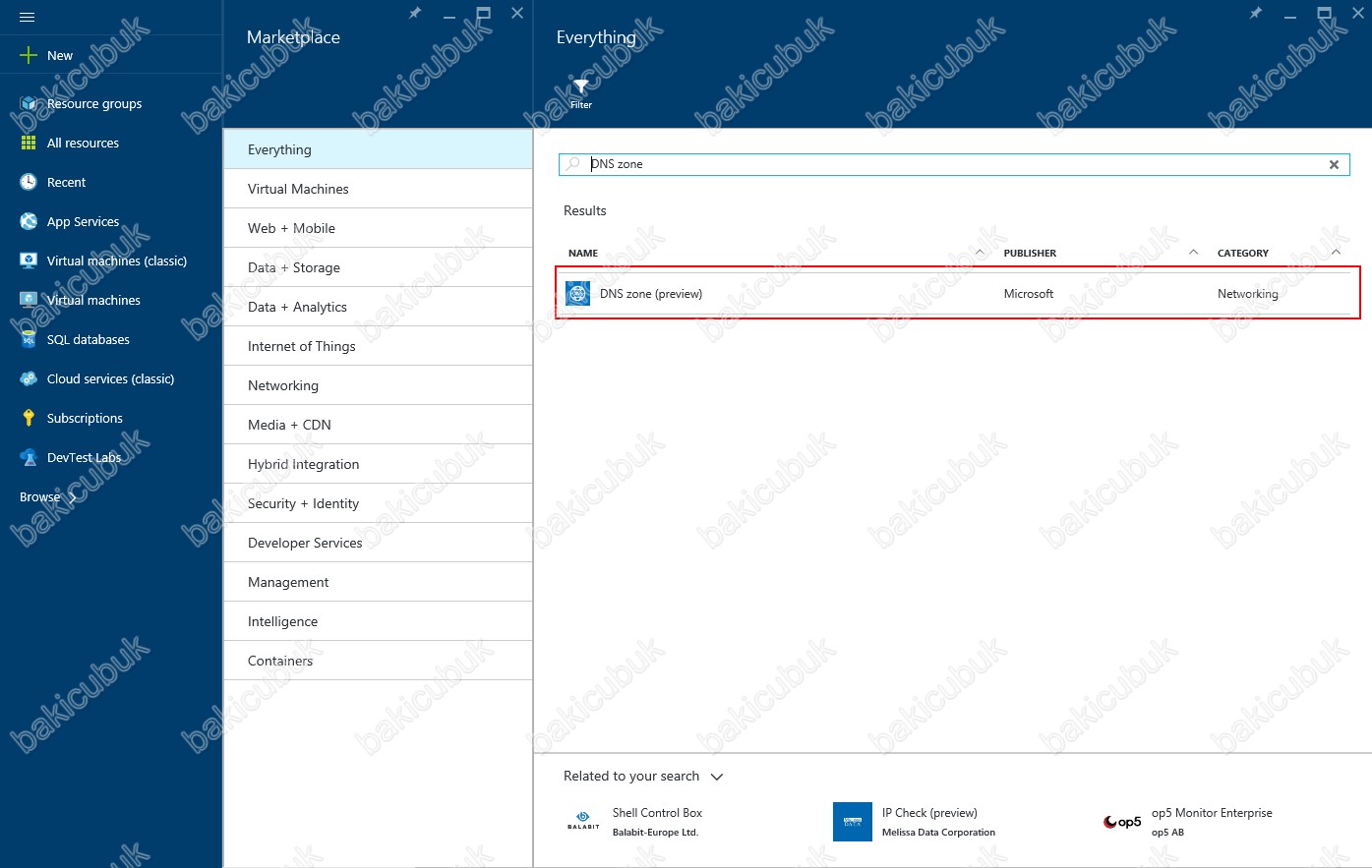
DNS Zone (preview) ekranında Create diyerek Zone yapılandırma işlemine başlıyoruz.
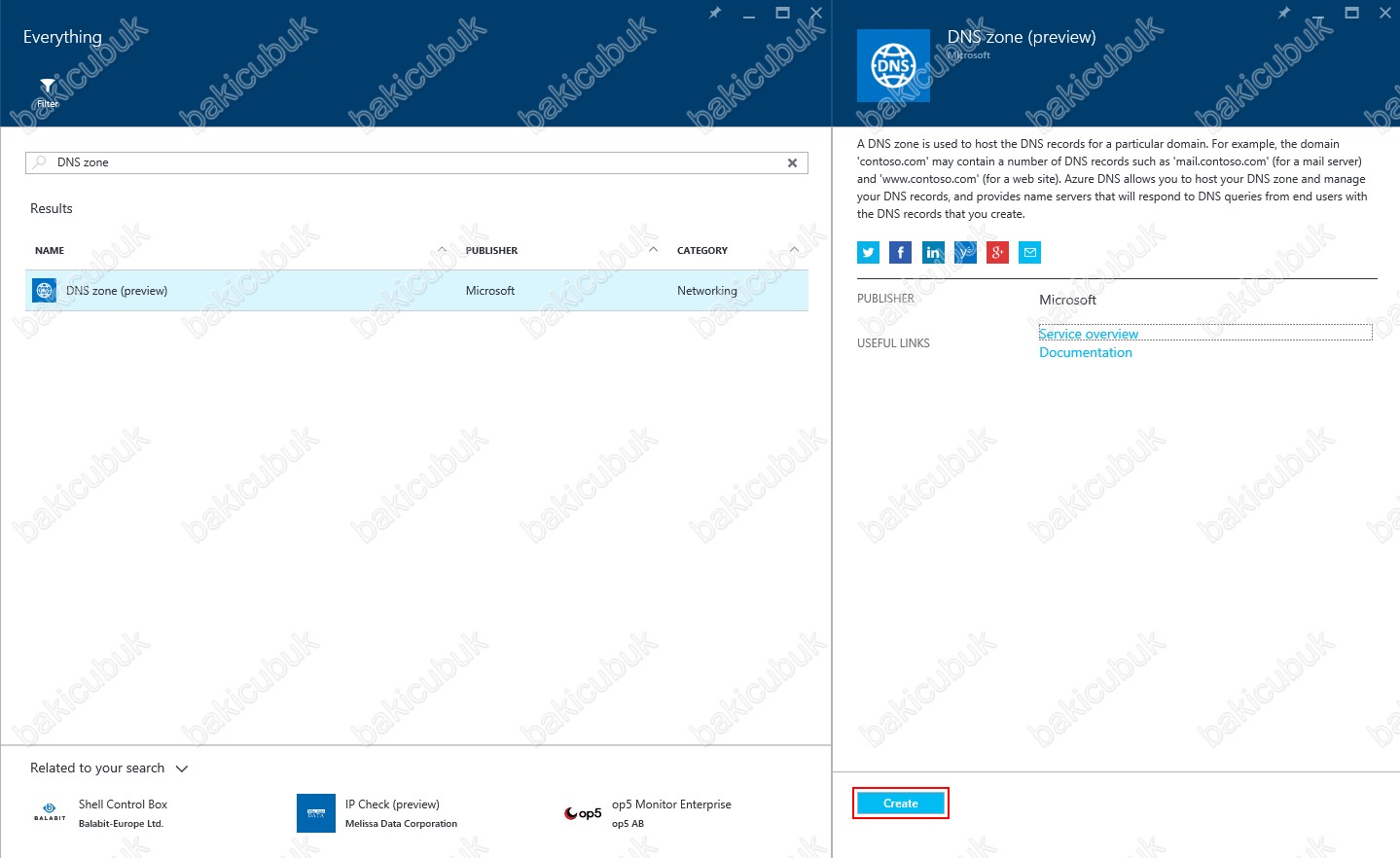
Create DNS Zone ekranında Name ( İsim ) bölümüne oluşturacağimiz Zone için bir isim belirliyoruz.
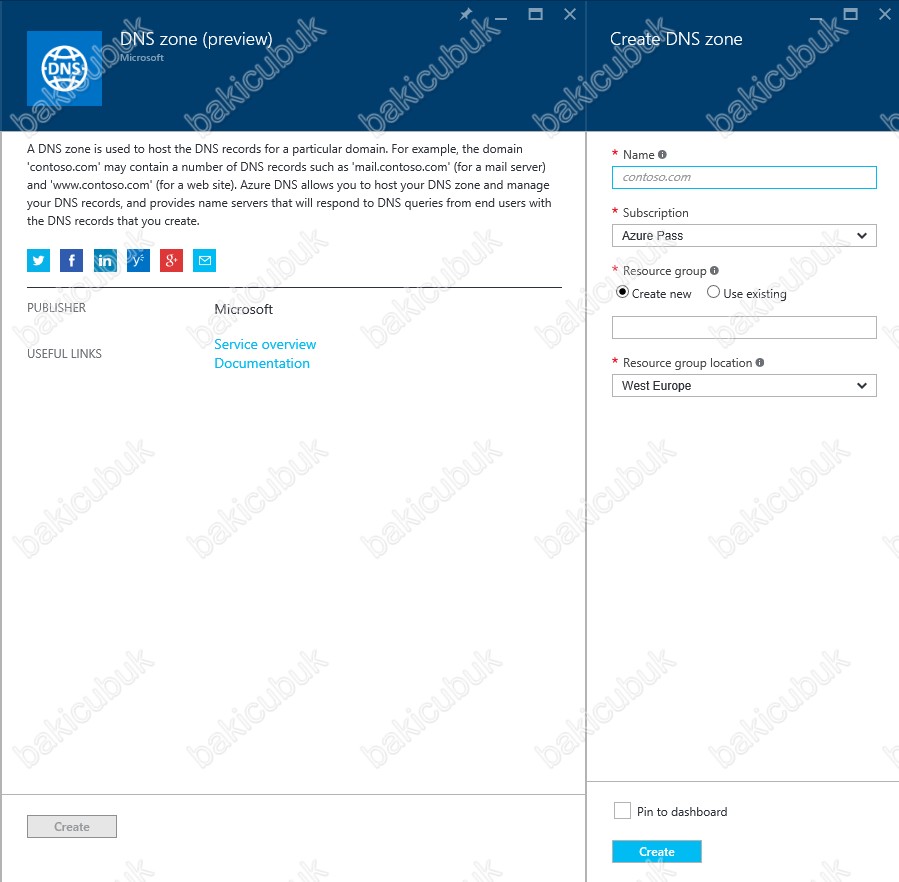
Resource group bölümünde Microsoft Azure DNS servisi alt yapı olarak Azure Resource Manager ( ARM ) üzerinde çalıştığı için Resource Group bölümünde Create new diyerek yeni bir Resource group oluşturabilirsiniz. Use existing diyerek daha önce oluşturmuş olduğumuz Resource group seçerek devam edebiliriz.
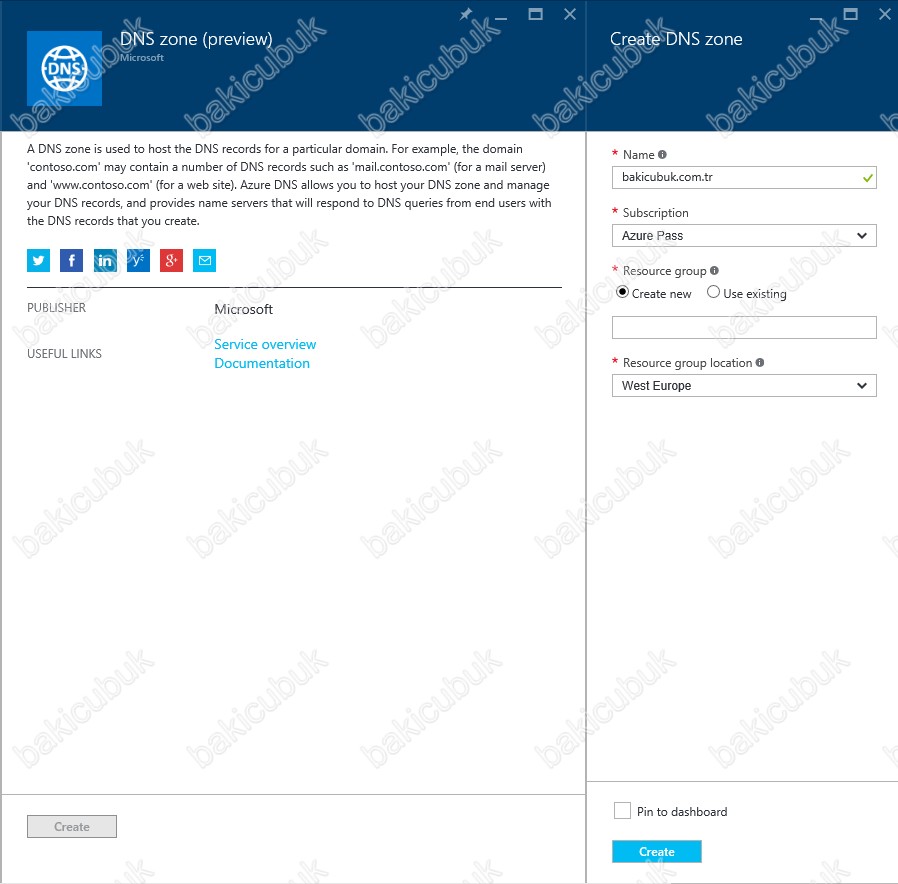
Create DNS Zone ekranında gerekli ayarları yapılandırdıktan sonra Create diyerek yapılandırmayı sonlandırıyoruz.
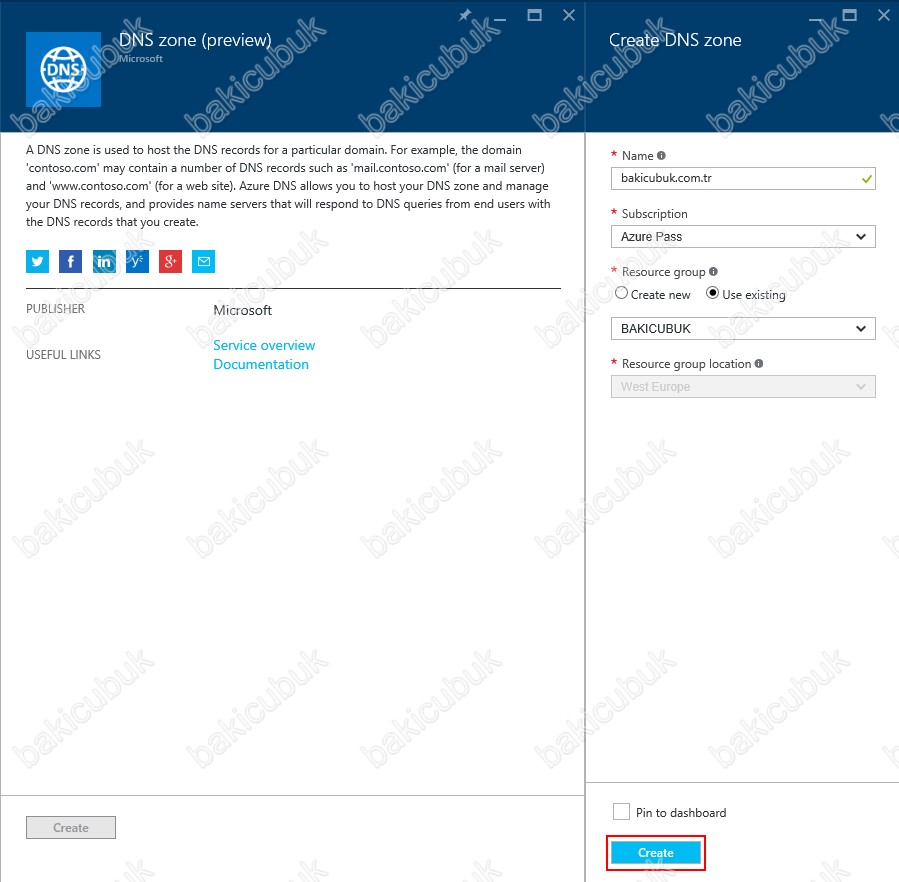
bakicubuk.com.tr olarak bir zone oluşturdum. Zone oluşturduğum da klasik Windows Domain Name System ( DNS ) Server üzerinde oluştuğu gibi NS & SOA kayıtları default olarak oluşmaktadır . Name Server olarak kullanabileceğimiz sunucu bilgilerini görebiliriz.
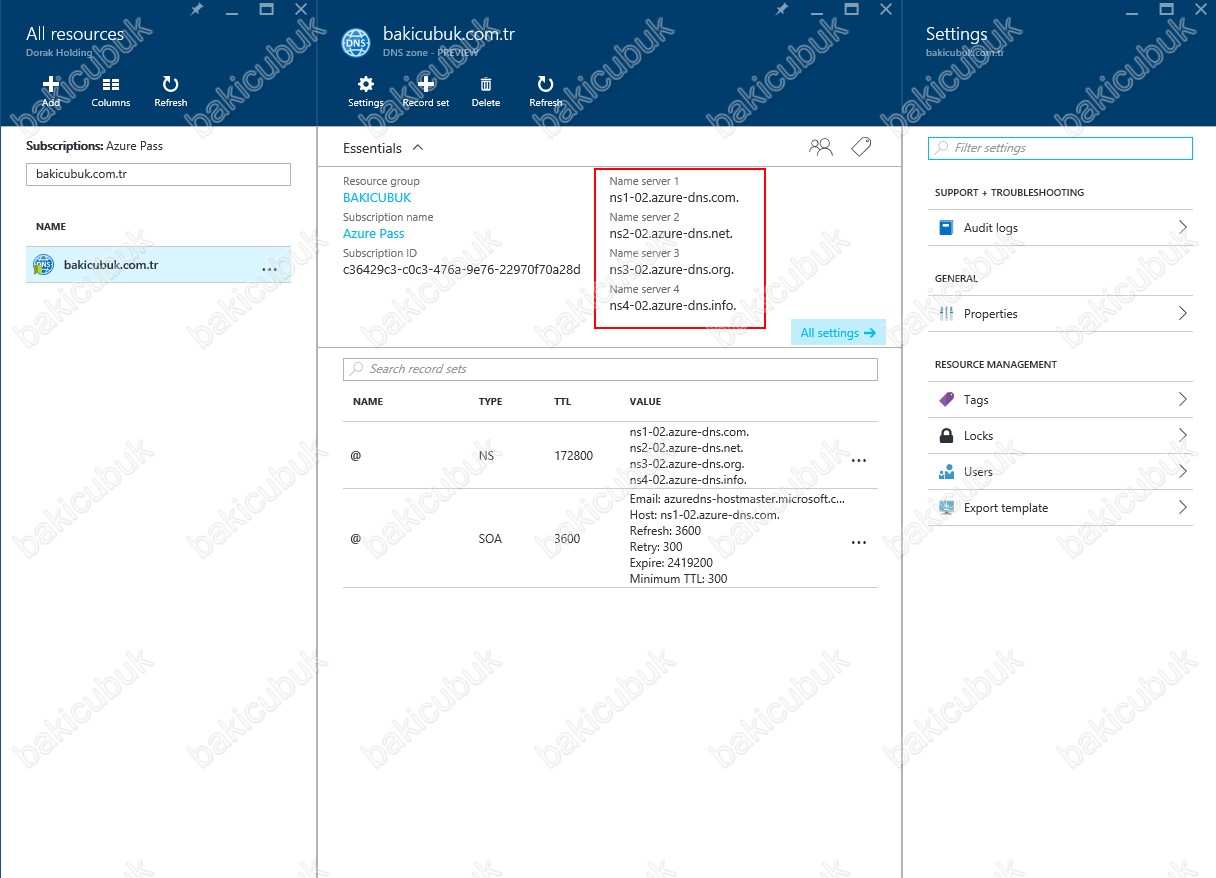
Zone oluşturma işleminden sonra Domain Name System ( DNS ) kayıtlarımızı oluşturmaya başlıyoruz. Record Set diyoruz.
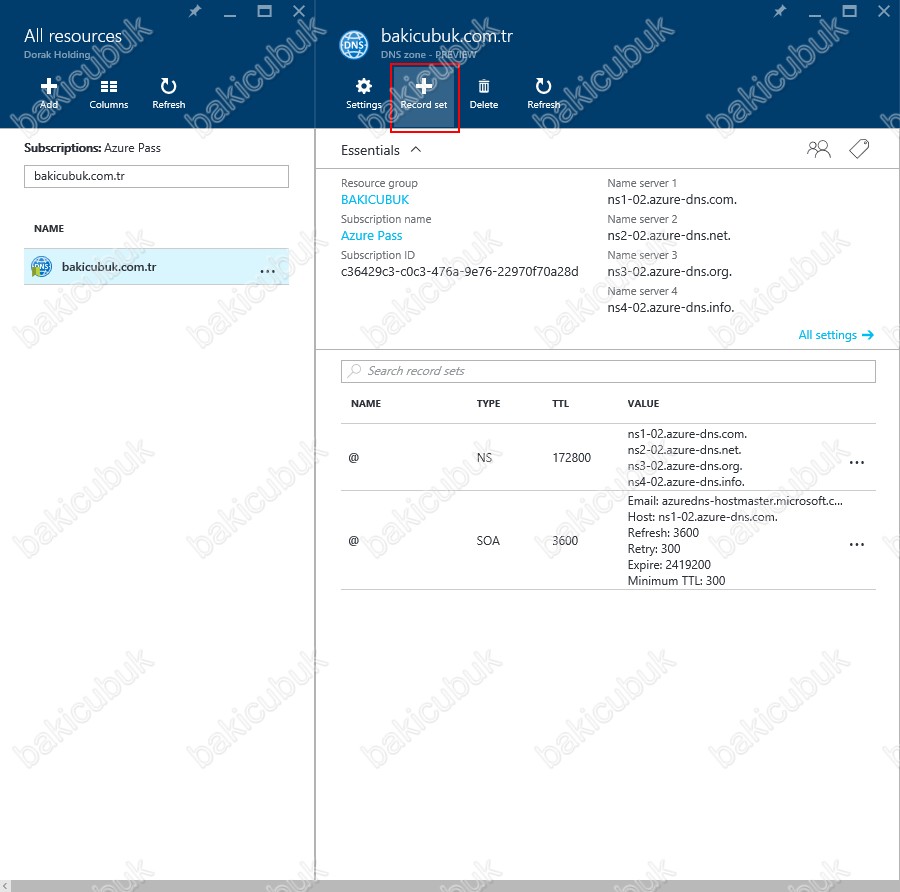
Microsoft Azure Domain Name System ( DNS ) üzerinde oluşturduğumuz. Zone üzerinde standard Domain Name System ( DNS ) kayıtlarını ekleyebiliyoruz.
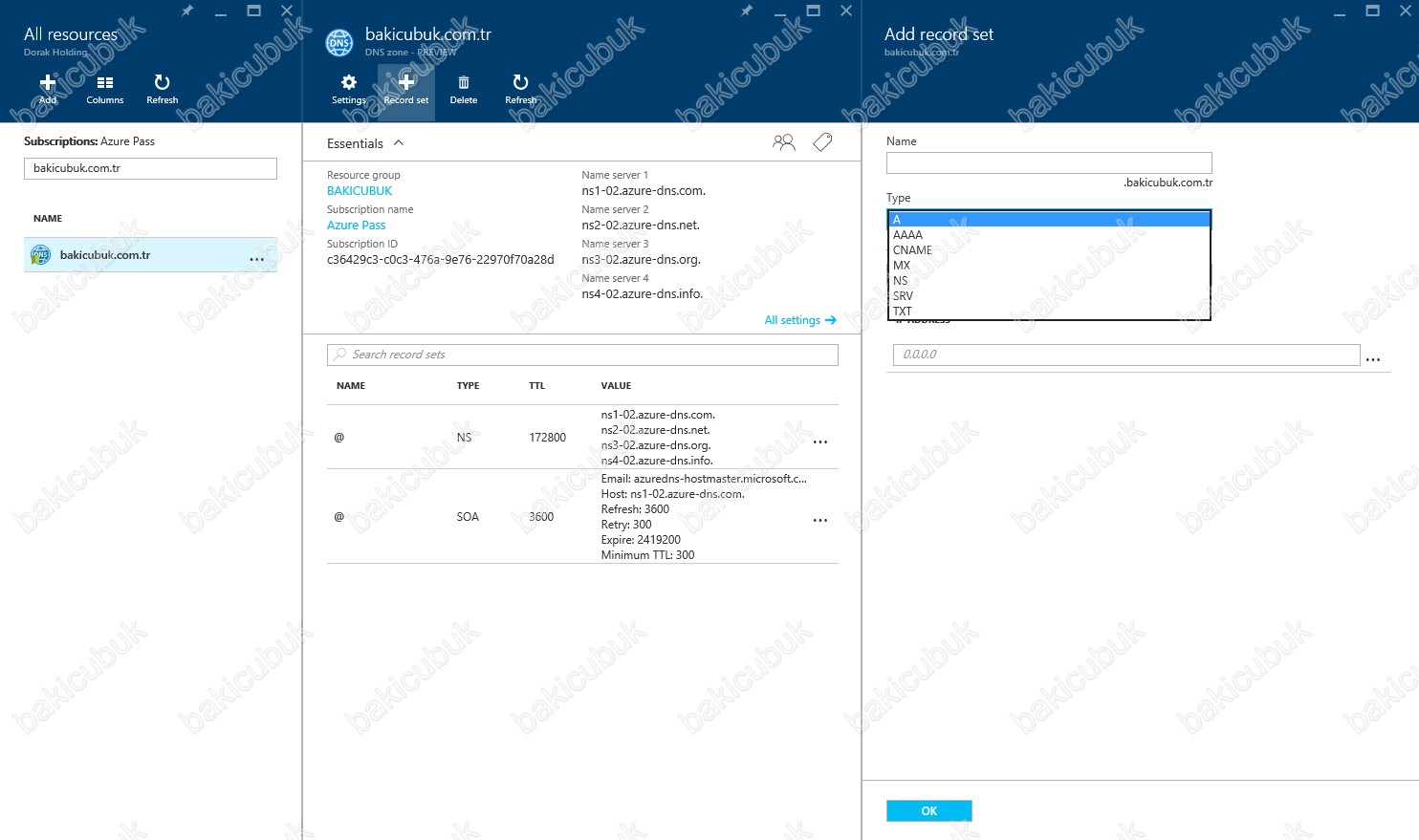
Add record set ekranında ilk olarak bir A kaydı oluşturuyoruz. TTL ve TTL Unit bölümlerini özelleştirebilirsiniz. IP Address ( IP Adresi ) yazarak oluşturuyoruz.
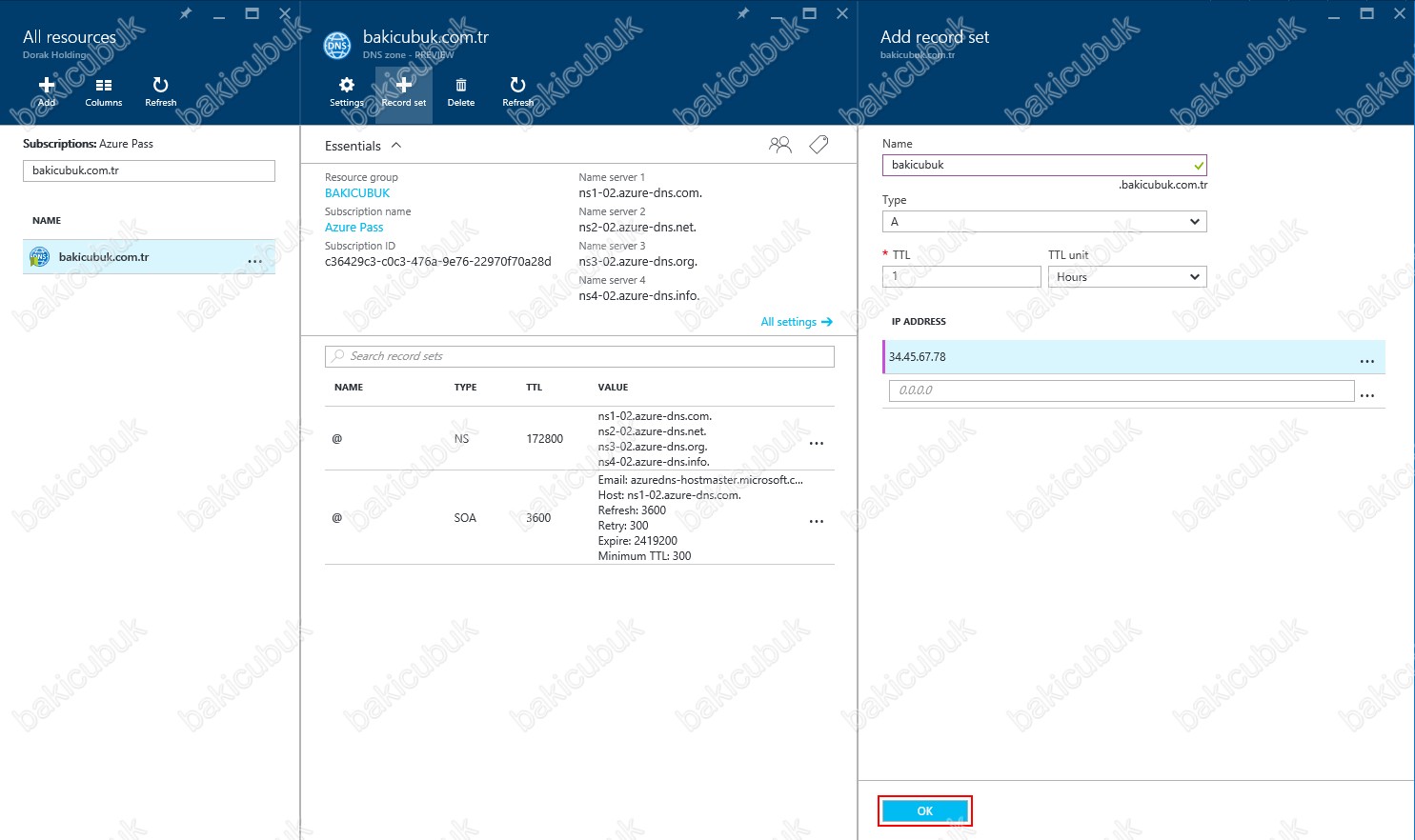
Add record set ekranında bu sefer CNAME oluşturuyoruz. Alias olarak bakicubuk.com.tr yazıyoruz. TTL ve TTL Unit bölümlerini özelleştirebilirsiniz.
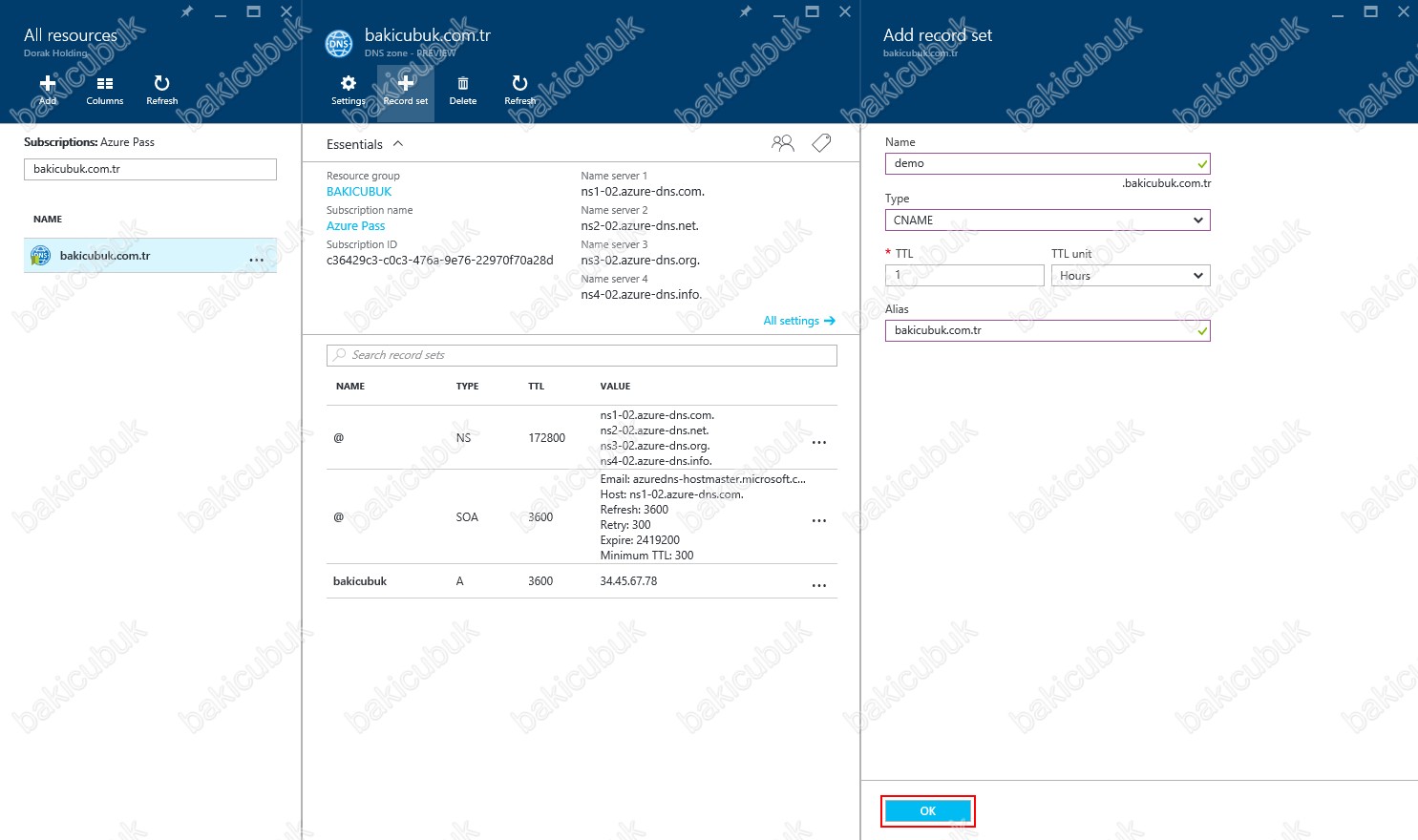
Add record set ekranında bu sefer MX kaydı içinde aşağıdaki gibi iki adet MX kaydı ekliyoruz. Preference kısmında ilk olarak hangisini tercih edeceğini belirtebilirsiniz.
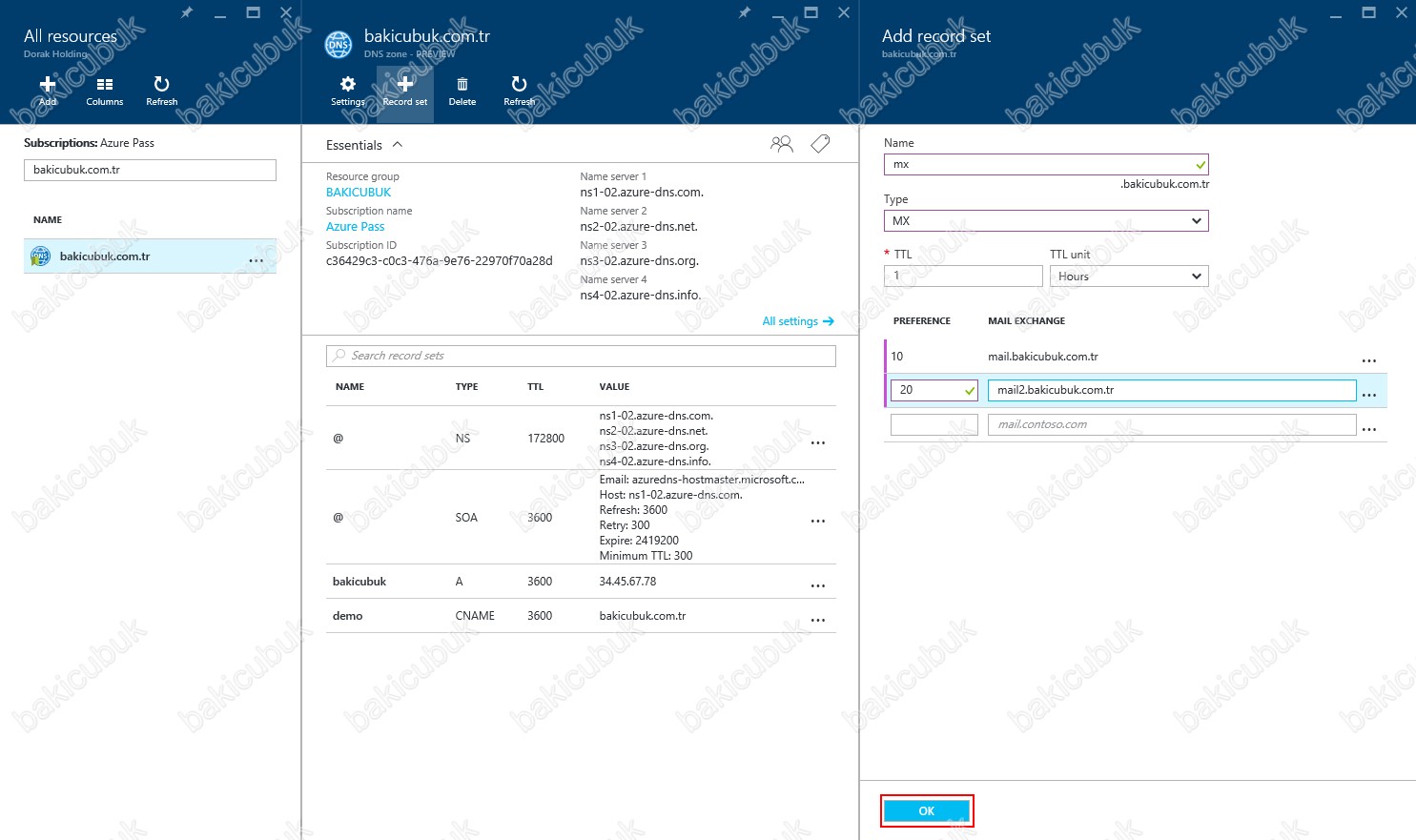
Add record set ekranında bu sefer Name Server içinde bir NS kaydı oluşturuyoruz. ns1.bakicubuk.com.tr ve ns2.bakicubuk.com.tr olarak kaydımızı oluşturuyoruz.
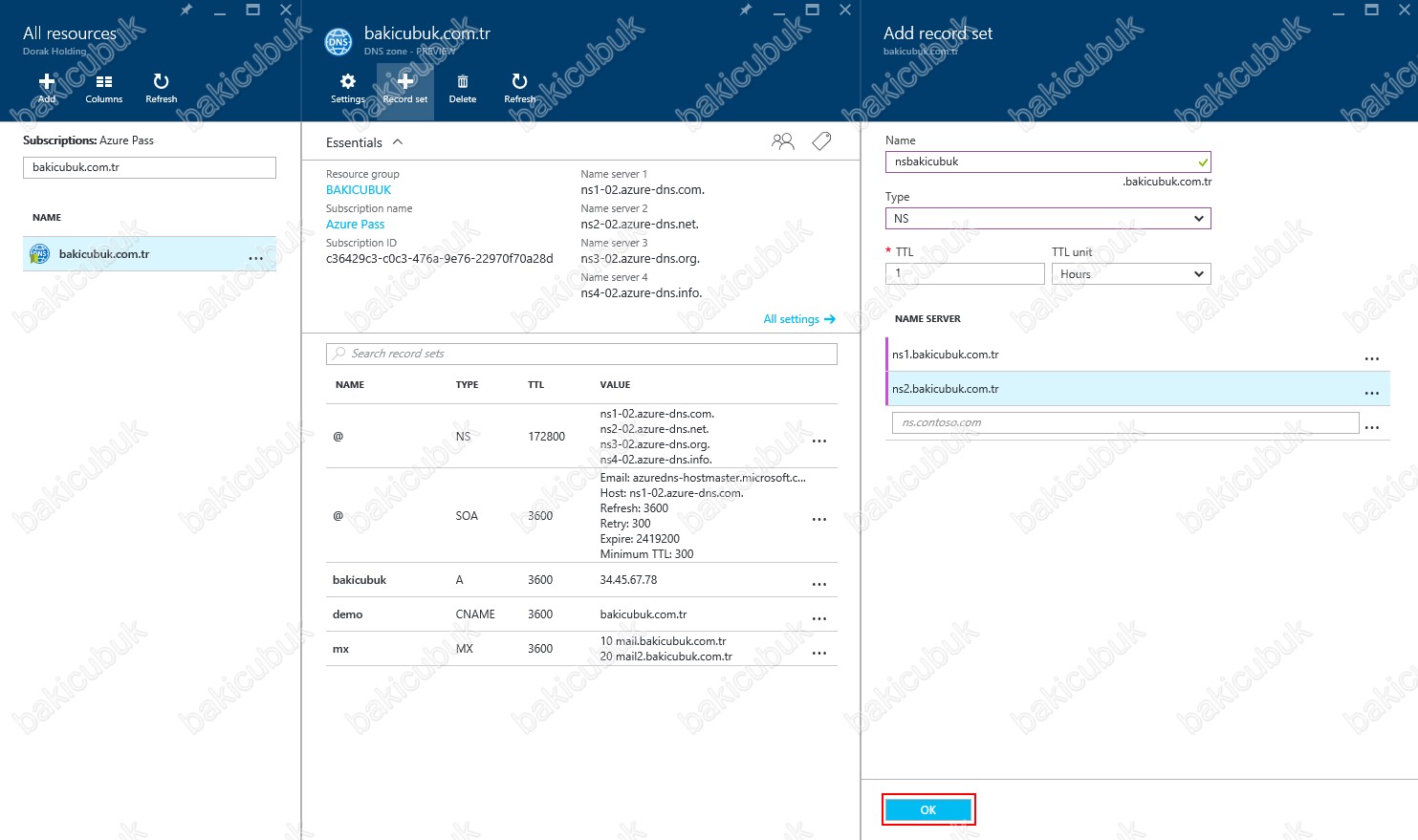
Add record set ekranında son olarak TXT kaydı içinde kayıt içeriğini VALUE kısmına yazıyoruz.
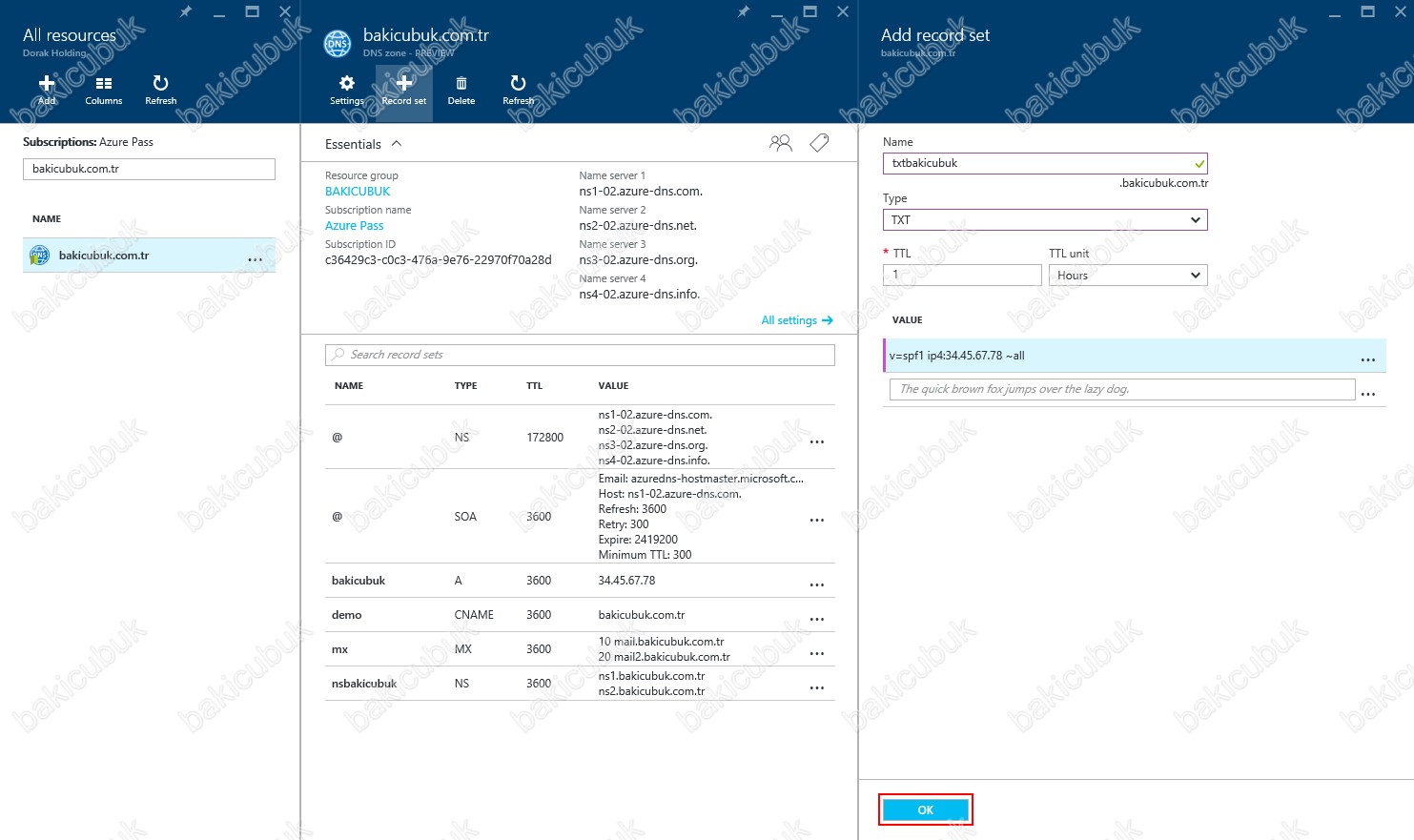
Domain Name System ( DNS ) kayıtlarımızı oluşturduktan sonra Zone üzerinde aşağıdaki gibi görebiliriz. Default olarak oluşan NS ve SOA kaydının haricinde manuel oluşturduğum A, CNAME, MX, NS, TXT kayıtlarına ait detayları da görebilirsiniz.
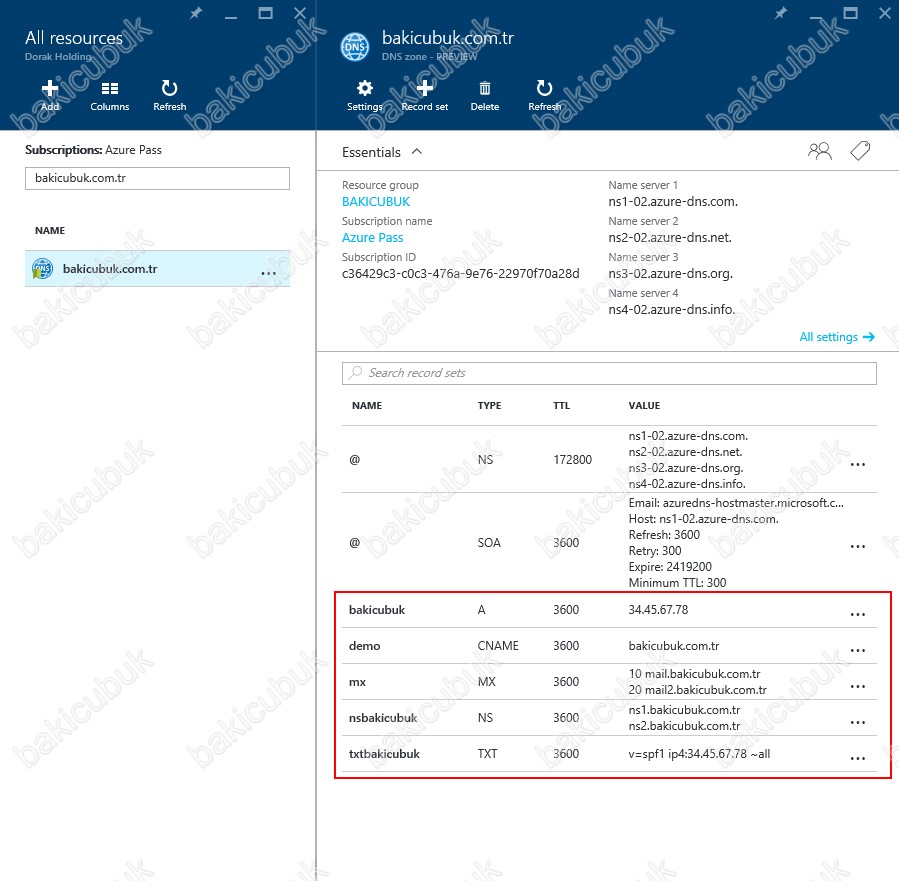
Domain Name System ( DNS ) Zone ve Domain Name System ( DNS ) kayıtlarımızı oluşturduk. Ayrıca PowerShell üzerinde çoklu kayıt oluşturma imkanınız da bulunmaktadır. PowerShell üzerinde kullanabileceğimiz Microsoft Azure Domain Name System ( DNS ) cmdlet’ler aşağıdaki gibidir.
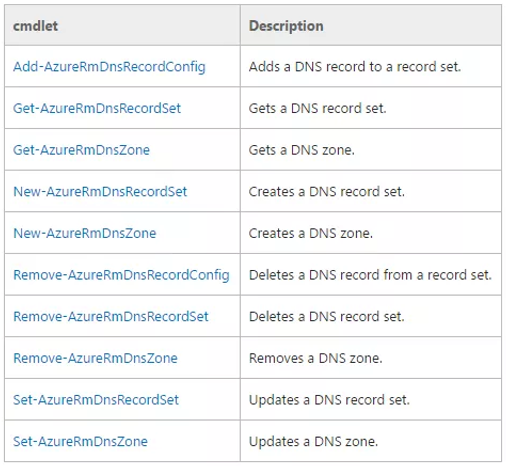
Başka bir yazimizda görüşmek dileğiyle..